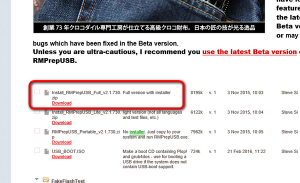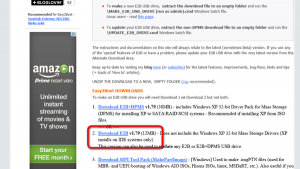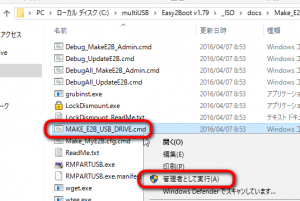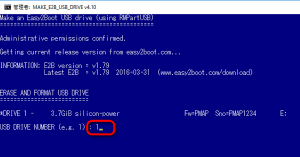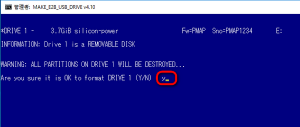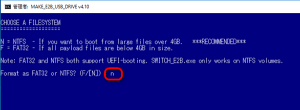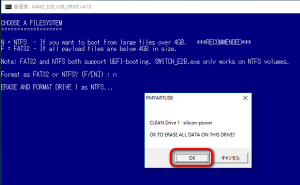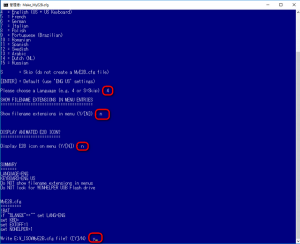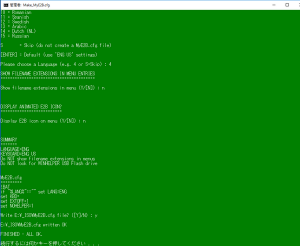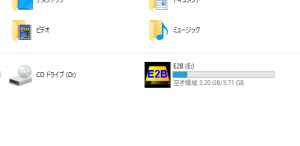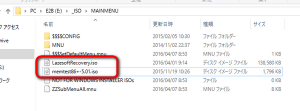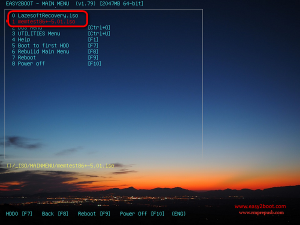パソコンを使っていて、何かトラブルが発生した際には、問題に応じてブータブルCDを作成し解決する事がありますが(Windowsのログインパスワードを忘れた時の対処法などでもそうでした)、わざわざCDを作るのって面倒ですよね。バックアップ用やチェック用のCDなど、いくつも作っていると、どこにいったか分からなくなりますし。
そんな時に便利なのが、ISOイメージをマルチブート出来るようにしたUSBメモリです。かなり便利なので、作り方を紹介しておきます。
ブート可能なUSBメモリ作成ソフトをインストール
まず「RMPrepUSB」というソフトをダウンロードします。ホームページからフルバージョン(現時点では2.173)の「Install_RMPrepUSB_Full_v2.1.730.zip」をダウンロードし、解凍したら「Install_RMPrepUSB_Full.exe」を実行してインストールします。
RMPrepUSB
http://www.rmprepusb.com/
インストール後は、特に「RMPrepUSB」を操作する事はありません。インストールしておくだけで良いです。
マルチISOブートを可能にするソフトをダウンロード
続いて、ISOイメージをマルチブート出来るように、「Easy2Boot」というソフトをダウロードします。通常は「E2B」だけのファイルをダウンロードすればよいでしょう(現時点の最新版はバージョン1.79)。なお、WindowsXPのISOイメージを登録して、WindowsXPのインストールに利用する場合は、「E2B+DPMS」のほうをダウンロードします。ダウンロードしたZIPファイル(今回の場合は「Easy2Boot v1.79.zip」)は、任意のフォルダに解凍します。
Easy2Boot
http://www.easy2boot.com/
USBメモリを差して環境構築
続いて、マルチブートに使用するUSBメモリをパソコンに差します。そして先ほど解凍したEasy2Bootのフォルダを開き、「\_ISO\docs\Make_E2B_USB_Drive\MAKE_E2B_USB_DRIVE.cmd」を右クリックし、「管理者として実行」を選びます。
使用するUSBメモリのドライブ番号を確認し、その番号を入れます。
USBメモリの内容が削除されるとの確認。「y」を入れます。
フォーマットをNTFSかFAT32にするか選択。NTFSが推奨で、容量が大きいイメージファイルを扱えるというメリットもあるので、特別な用途がなければNTFSにしたほうがよいでしょう。その場合は「n」を入力します。
処理を実行するかの確認が表示されます。問題無ければ「OK」をクリックします。
しばらく待つと、言語の選択が表示されます。英語でよければ「4」を入力。続いて拡張子を表示するかの確認。不要なら「n」を。メニューにEasy2Bootのアイコンを表示するかの確認。不要なら「n」を。最後にこの設定をUSBメモリに書き込むかの確認。よければ「y」を入力します。ちなみに、これらは標準設定でよければ、全て「Enter」キーを押していけば標準設定になります。
書き込みが完了したら、画面が緑色になり「ALL OK」と表示されます。何かキーを押して終了します。
USBメモリ内にISOイメージを保存する
書き込みが完了したら、ISOイメージを保存するためにUSBメモリを開きます。
USBメモリの「\_ISO\MAINMENU」フォルダ内に保存すると、メインメニューのトップに表示されるようになります。よく使うものは、ここに保存しておくとよいでしょう。「DOS」フォルダ内や「UTILITIES」フォルダ内に保存すると、各サブメニュー内に表示されます。
作成したUSBメモリから起動する
作成したUSBメモリをパソコンに差し、そのUSBメモリから起動すると、各種読み込みの終了後に、下のようなメニュー画面が表示されます。ISOイメージを「MAINMENU」フォルダ内に保存した場合は、このようにメニュー画面のトップに項目が追加されています。これらを選択すれば、CDブートした時と同じように、各ソフトが立ち上がります。
何枚もCDを作成する必要もなく、よく使用するソフトがバージョンアップしても、その都度CDを作り直す必要がないのが便利です! ブータブルCDをよく使う人にとっては、かなり重宝するでしょう。